Se você vir o erro "Chrome OS ausente ou danificado" ao iniciar o Chromebook, será necessário reinstalar o sistema operacional. Normalmente, isso não é um problema, mas se você estiver mexendo no particionamento ou tentando instalar outro sistema operacional como o Ubuntu, poderá vê-lo. É bastante fácil de corrigir, desde que você tenha outro computador executando o navegador Chrome (ou outro Chromebook) com acesso à Internet e uma unidade USB ou cartão SD.
Algumas notas antes de passarmos para as instruções. Remova tudo o que você conectou ao seu Chromebook, como um cartão SD ou quaisquer periféricos USB. Isso limpará tudo do armazenamento do seu Chromebook, para que você não consiga acessar nenhum dos arquivos armazenados localmente quando ele for reinicializado. Ele também limpará a mídia do cartão SD ou USB que você está usando como um dispositivo de restauração, portanto, faça backup de tudo o que deseja manter antes de começar.
Agora vamos às instruções!
- No seu computador executando o navegador Chrome ou outro Chromebook, acesse a Chrome Web Store e instale o aplicativo Chromebook Recovery Utility.
Baixar: Utilitário de recuperação do Chromebook
- Insira uma unidade USB ou cartão SD de 4 GB ou mais em seu computador. Lembre-se, isso irá limpá-lo, então faça backup de suas coisas se quiser mantê-las.
- Inicie o aplicativo Recovery Utility. Você receberá instruções simples na tela e tudo o que realmente precisa saber é o número exato do modelo do seu Chromebook (procure na parte inferior do seu Chromebook, se o usar; não sei) e a qual unidade o seu computador atribuiu o cartão SD ou a mídia USB - você pode descobrir isso no explorador de arquivos do seu computador.
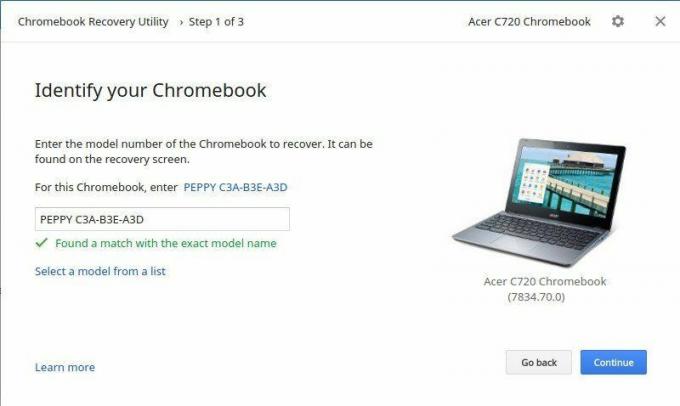
- Dê ao programa cerca de cinco minutos para formatar, baixar e instalar o novo software. Quando terminar, você receberá uma mensagem de que as coisas estão concluídas. Ejete e remova a mídia que você usou para um disco de recuperação.
- Ligue seu Chromebook. Se não iniciar na tela de recuperação, você pode pressionar Escape + Atualizar no teclado e, em seguida, pressionar o botão liga / desliga. Solte o botão liga / desliga e solte Escape e Atualizar para abrir a Recuperação.
- Quando você vir uma mensagem dizendo para inserir um pendrive ou cartão SD de recuperação, insira o disco que você criou nas etapas acima. Siga as instruções na tela.
Quando seu Chromebook for reinicializado, você estará na versão mais recente do sistema operacional e tudo o que você precisa fazer é entrar novamente. Todo o processo leva apenas cerca de 20 minutos e, embora você provavelmente nunca precise fazer isso, é bom saber como, apenas por precaução.
Feliz Chromebook!
